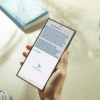El menú de ajustes rápidos en el nuevo sistema operativo de Android: Lollipop es una gran revisión de KitKat, poniendo funciones esenciales a sólo unos movimientos.
Además es muy rápido, esto continua el esfuerzo de Google de producir equipo tanto funcional, como estético y realizados con Material Design
El menú de ajustes rápidos en Android 5.0 es una gran mejora sobre la cuadrícula estática de versiones pasadas, otorgando mejor información y herramientas más útiles para que evitarían que se entre al menú de configuraciones completas.
Mismo barrido, nuevas opciones
Un barrido hacía abajo con un dedo aún jala las notificaciones, pero ahora hay una barra de acceso rápido que se encuentra en la parte superior de la pantalla, mostrando la fecha, la hora, y vínculos a otros ajustes.
Toque la barra de nuevo o arrastre hacía abajo una segunda ocasión para tener acceso al menú completo de ajustes rápidos, desde aquí se podrá ajustar el brillo, o encender/apagar su WiFi, Bluetooth, modo avión, transmitir la pantalla a Chromecast o a Nexus Player, encender la linterna, o cambiar cuentas. Así es, cuentas multi usuarios vienen a los teléfonos con Lollipop.
El encendido/apagado de la rotación automática llega de las tablets. Habilítelo y las aplicaciones que roten la pantalla cuando se gira el equipo también lo harán. La mayoría de los teléfonos, contrario a las tabletas, mantienen la pantalla principal en modo de retrato.
Es mucho más rápido ajustar el brillo o apagar el WiFi con el nuevo menú de ajustes.
Además, es posible llegar a esta vista de ajustes arrastrando dos dedos desde arriba, como se hace con KitKat. Sin embargo, tomando en cuenta el tamaño del Nexus 6 y de otros equipos, resulta cómodo tener que usar solamente uno.
Mientras que algunas de las acciones son sencillas, existen algunos trucos que hay que conocer. Por ejemplo, toque el indicador de la señal celular (el botón que tiene el nombre del proveedor de su servicio) y obtendrá una lectura de cuantos datos ha usado. O toque el ícono de perfil de Google para cambiar de usuarios o entrar al modo de invitado (ideal para cambiarlo al perfil de un niño)

El menú de KitKat era funcional, pero no se veía bien.
La nueva barra de brillo es un poco desconcertante la primera vez, ya que cuando la arrastras el menú de ajustes desaparece. La idea aquí es que te da una mejor imagen de como la pantalla entera se vería una vez que la has oscurecido o le has incrementado el brillo. A algunos les costará acostumbrarse, pero es una buena mejora que ayudará a escoger el nivel adecuado.
Entérate de que tan cerca estás de pasarte del límite de datos mensuales.
Toca el ícono de batería, y te dirigirás directo a los ajustes de batería. Tendrás una útil gráfica que detalla el historial de tu energía, e identifica a los culpables. Es muy similar a versiones anteriores, pero más amigable con un diseño más estético. Y cuando conectas tu equipo, tendrás un estimado de cuánto tiempo faltaría para que este se encuentre completamente cargado.
Un menú de ajustes más amigable
Al tocar el pequeño engrane en la parte superior te lleva directamente a la sección de ajustes principales, que tiene algunas mejoras a la disposición, colocando lo que Google piensa que son los artículos más relevantes en la parte delantera. Para ajustarse con el resto de Lollipop, el fondo ahora es de color blanco, ofreciendo menús más grandes y el esquema de color verde azulado se usaría para texto y para resaltar íconos.
El uso de datos se encuentra al frente y en el centro, algo que usualmente hay que monitorear a menos que tengas un plan ilimitado. Justo como en KitKat, es posible planear el uso de estos y tener una advertencia cuando se aproxima a un límite específico de datos. El encendido y apagado de datos celulares y encender data governor son también de acceso muy sencillo, justo en la parte superior.
Estas mejoras son parte de lo que hace a Lollipop una versión menos intimidante de Android. Las características de poder aún siguen ahí para los fanáticos de la personalización, pero todo el diseño engloba un diseño similar al detalle que el de Apple. Toma un momento y ejecuta la sección de ajustes rápidos y luego arrástrala a la parte superior. La llave inglesa lentamente se moverá a la derecha y el resto del menú se desvanecerá en su nuevo sitio. Estas sutilezas están hechas para demostrar como el diseño de Android ha alcanzado su propia elegancia distintiva.